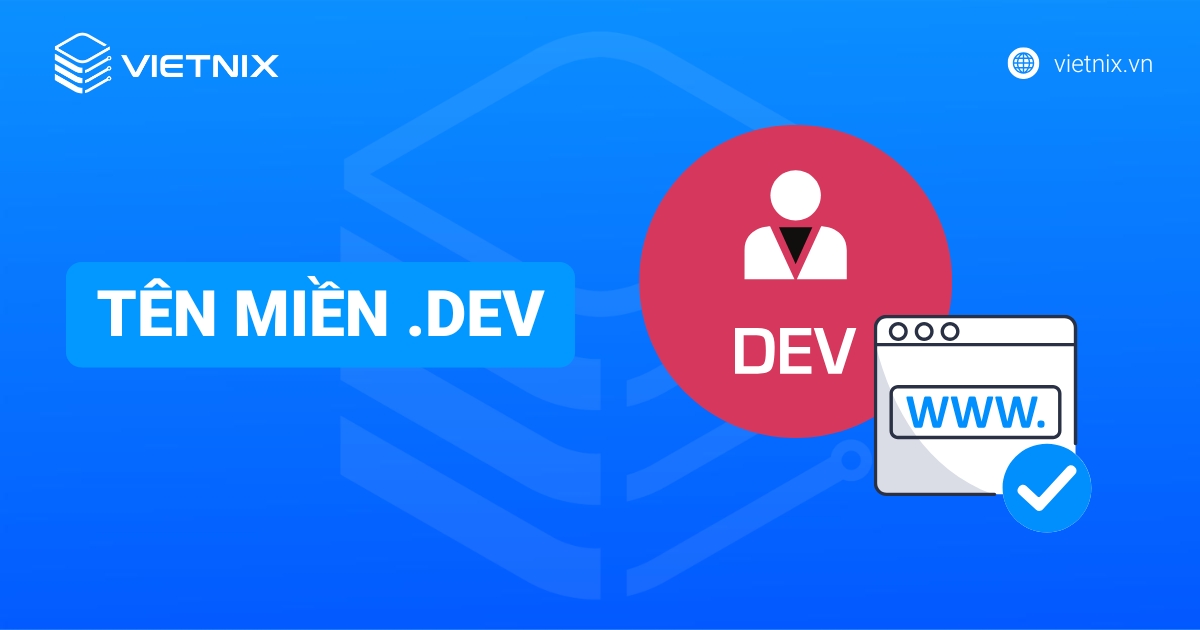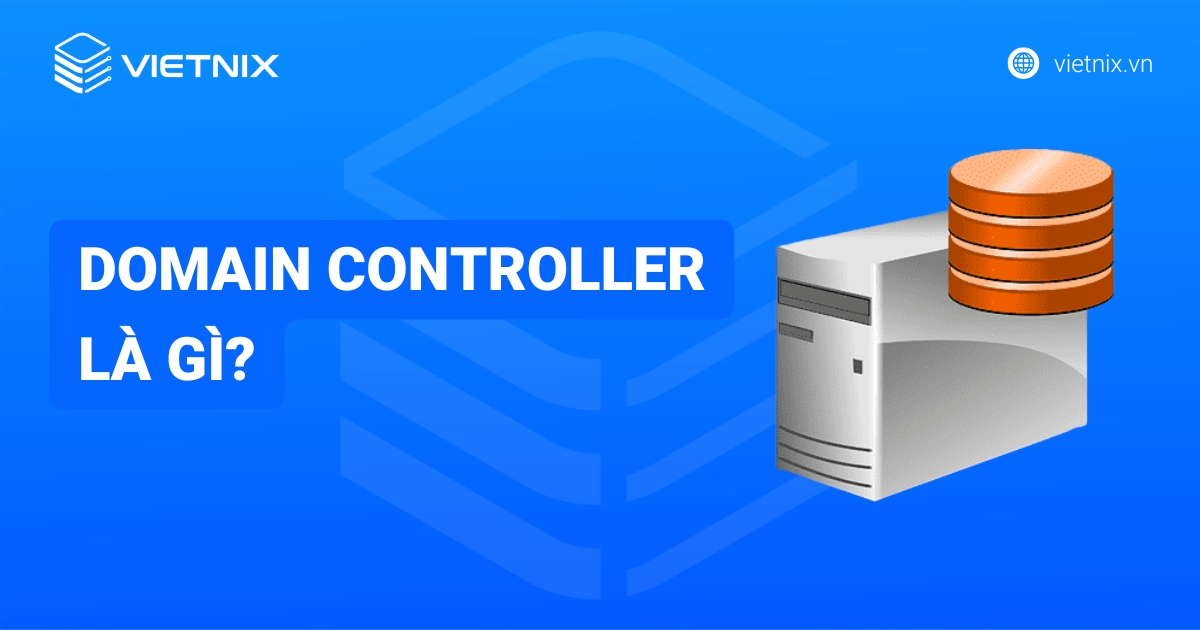Cấu hình VPS để chạy website là quá trình cài đặt, thiết lập các phần mềm cần thiết như hệ điều hành, web server, cơ sở dữ liệu, bảo mật và các công cụ quản trị để đảm bảo website hoạt động ổn định trên máy chủ ảo. Trong bài viết này, mình sẽ hướng dẫn bạn chi tiết cách chọn cấu hình VPS phù hợp, cài đặt môi trường web và đưa ra các giải pháp tối ưu hiệu suất, bảo mật để website vận hành ổn định trên VPS.
Những điểm chính
- Lý do nên chọn VPS để chạy website: Mang lại hiệu suất ổn định, toàn quyền kiểm soát, bảo mật cao hơn, và khả năng mở rộng linh hoạt so với Shared Hosting.
- Cách chọn cấu hình VPS phù hợp: Dựa vào nhu cầu sử dụng để chọn cấu hình CPU, RAM, loại ổ cứng và băng thông.
- Cách cấu hình VPS để chạy website: Hướng dẫn cài đặt môi trường web và triển khai website bằng Control Panel và trên VPS Windows.
- Tối ưu hiệu suất và bảo mật: Tối ưu hiệu suất bằng Caching, nén file, CDN, tối ưu DB; tăng cường bảo mật bằng Firewall, cập nhật phần mềm, mật khẩu mạnh/2FA, sao lưu, bảo mật SSH và quét mã độc.
- Biết thêm Vietnix là nhà cung cấp giải pháp VPS chất lượng cao tối ưu cho quá trình vận hành và phát triển website.
- Câu hỏi thường gặp: Giải đáp các vấn đề thắc mắc xoay quanh việc cấu hình VPS để chạy website hiệu quả.

Tại sao nên chọn VPS để chạy website?
Các lý do quan trọng để bạn vận hành website trên VSP như sau;
- Hiệu suất ổn định: Website của bạn sẽ không bị chậm hay gián đoạn bất ngờ do ảnh hưởng từ những người dùng khác trên cùng server, khi họ sử dụng quá nhiều tài nguyên.
- Toàn quyền kiểm soát: Bạn có quyền root (quyền quản trị cao nhất), cho phép tự do cài đặt mọi phần mềm, phiên bản PHP, module cần thiết mà không bị nhà cung cấp hosting giới hạn.
- Bảo mật cao hơn: Môi trường hoạt động độc lập giúp giảm thiểu rủi ro bị tấn công chéo từ các website khác. Bạn có thể tự cấu hình firewall và các quy tắc bảo mật riêng.
- Khả năng mở rộng: Khi website phát triển và có nhiều truy cập hơn, bạn có thể dễ dàng nâng cấp thêm CPU, RAM mà không làm gián đoạn hoạt động.
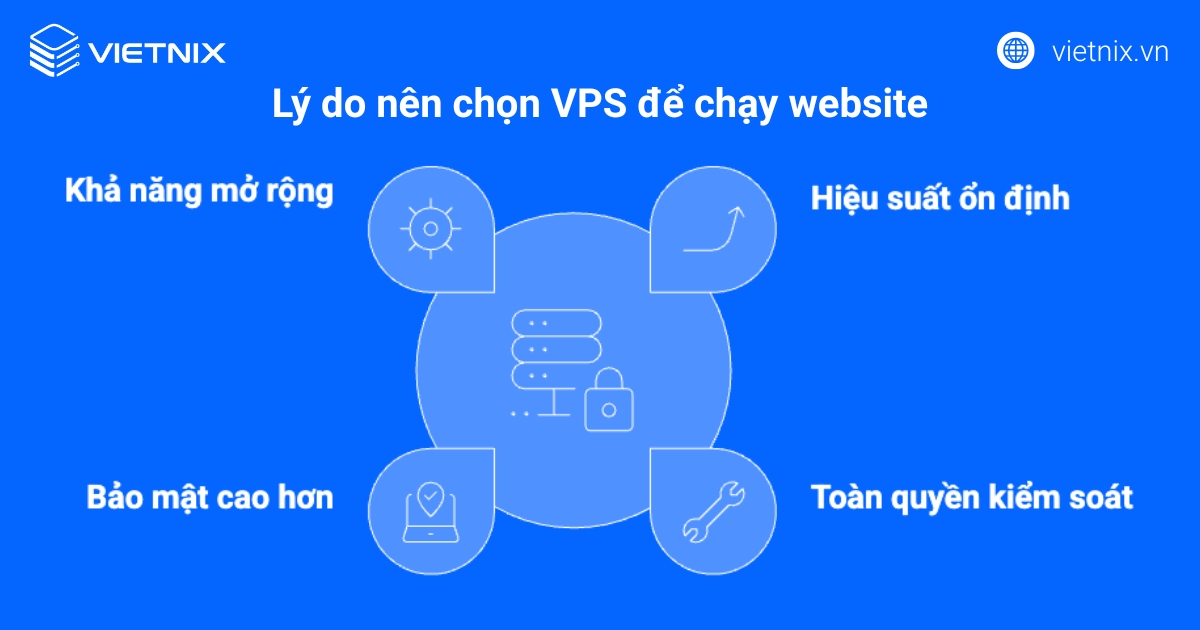
Bên cạnh việc cấu hình VPS để tối ưu hiệu suất cho website, một yếu tố quan trọng khác là lựa chọn hạ tầng web hosting phù hợp ngay từ đầu. Với VPS NVMe của Vietnix, bạn sẽ được trải nghiệm tốc độ vượt trội nhờ ổ cứng NVMe siêu nhanh, tài nguyên đảm bảo và khả năng mở rộng linh hoạt, giúp website vận hành ổn định, xử lý truy cập lớn mà vẫn giữ độ mượt mà. Đây chính là nền tảng lý tưởng để bạn triển khai và phát triển dự án trực tuyến lâu dài. Liên hệ ngay!

VPS NVME – Ổ CỨNG VÀ CPU THẾ HỆ MỚI
Khả năng xử lý siêu khủng với ổ cứng NVMe và CPU Intel Platinum
Cách lựa chọn cấu hình VPS tối ưu cho từng loại website
| Nhu câu sử dụng | Đặc điểm | Cấu hình gợi ý | Gói VPS đề xuất |
|---|---|---|---|
| Cơ bản (Blog, Landing Page, Website nhỏ) | Lượng truy cập thấp, ít tương tác, không yêu cầu xử lý phức tạp. | CPU: 1-2 Cores RAM: 1-2 GB SSD: 20-40 GB | VPS Giá Rẻ / VPS SSD |
| Tầm trung (Website doanh nghiệp, TMĐT vừa, Forum) | Truy cập trung bình, cần tốc độ tải trang nhanh, xử lý cơ sở dữ liệu thường xuyên. | CPU: 2-4 Cores RAM: 2-4 GB SSD: 40-80 GB (NVMe) | VPS NVMe |
| Cao cấp (Website lớn, Ứng dụng phức tạp, API, Game Server) | Truy cập cao, đòi hỏi xử lý CPU mạnh mẽ, cần nhiều RAM để chạy đa nhiệm. | CPU: 4+ Cores RAM: 4+ GB SSD: 80+ GB (NVMe) | VPS AMD |
| Đặc thù (Dev/Test, VPN/Mail Server, Tool tự động hóa) | Yêu cầu sự ổn định, khả năng tùy chỉnh và kiểm soát toàn diện. | Linh hoạt, bắt đầu từ cấu hình cơ bản hoặc tầm trung và theo dõi để điều chỉnh. | VPS Giá Rẻ hoặc VPS NVMe |
Lựa chọn hệ điều hành cho VPS
Hệ điều hành (OS) bạn chọn cho VPS phải phù hợp với công nghệ của website, vì mỗi loại website sẽ cần một môi trường kỹ thuật khác nhau để vận hành ổn định. Về cơ bản, có hai hệ điều hành chính là Linux và Windows Server:
- Máy chủ Linux là lựa chọn tối ưu cho các website phát triển trên nền tảng mã nguồn mở, sử dụng các công nghệ phổ biến như PHP, Python, Node.js cùng cơ sở dữ liệu MySQL hoặc PostgreSQL. Nền tảng này nổi bật với chi phí vận hành thấp do không tốn phí bản quyền, cùng với tính ổn định và bảo mật đã được chứng minh.
- Máy chủ Windows Server là yêu cầu bắt buộc khi ứng dụng của bạn được xây dựng trên hệ sinh thái công nghệ của Microsoft, điển hình là ngôn ngữ ASP.NET và cơ sở dữ liệu Microsoft SQL Server (MS SQL). Môi trường này đảm bảo tính tương thích tuyệt đối cho công nghệ .NET nhưng thường đi kèm với chi phí thuê VPS cao hơn do bao gồm phí bản quyền.

| Tiêu chí | Máy chủ Linux | Máy chủ Windows Server |
|---|---|---|
| Hệ sinh thái chính | Mã nguồn mở | Microsoft |
| Công nghệ phổ biến | PHP, Python, Node.js, WordPress, Laravel | ASP.NET, .NET Core, C# |
| Cơ sở dữ liệu | MySQL, MariaDB, PostgreSQL | Microsoft SQL Server (MS SQL) |
| Web Server chính | Apache, Nginx | Internet Information Services (IIS) |
| Chi phí bản quyền OS | Miễn phí | Có tính phí |
| Đối tượng phù hợp | Các nhà phát triển web mã nguồn mở, hầu hết các website hiện nay. | Doanh nghiệp hoặc nhà phát triển sử dụng công nghệ của Microsoft. |
Hướng dẫn cấu hình VPS để chạy website bằng Control Panel
Sử dụng Control Panel là lựa chọn hàng đầu để cấu hình VPS, đặc biệt đối với những người không chuyên sâu về quản trị hệ thống qua dòng lệnh. Control Panel cung cấp một giao diện đồ họa trực quan, giúp bạn tự động hóa và đơn giản hóa các tác vụ phức tạp như cài đặt web server, quản lý tên miền, cơ sở dữ liệu và bảo mật chỉ qua vài cú nhấp chuột.
Trong hướng dẫn này, mình sẽ sử dụng aaPanel, một Control Panel miễn phí, mạnh mẽ và phổ biến. Quy trình này có thể áp dụng tương tự cho các Control Panel khác như DirectAdmin hay cPanel.
1. Cài đặt Control Panel lên VPS
Bước 1: Kết nối với VPS qua SSH
Đầu tiên, bạn cần truy cập vào VPS với quyền quản trị cao nhất (root) thông qua giao thức SSH. Bạn có thể sử dụng Terminal trên macOS/Linux hoặc phần mềm PuTTY trên Windows.
Bước 2: Chạy lệnh cài đặt aaPanel
Sau khi đăng nhập thành công, bạn chỉ cần thực thi một dòng lệnh duy nhất tương ứng với hệ điều hành của VPS.
- Đối với CentOS/AlmaLinux:
yum install -y wget && wget -O install.sh http://www.aapanel.com/script/install_6.0_en.sh && bash install.sh aapanel- Đối với Ubuntu/Debian:
wget -O install.sh http://www.aapanel.com/script/install-ubuntu_6.0_en.sh && sudo bash install.sh aapanelQuá trình cài đặt sẽ tự động diễn ra. Sau khi hoàn tất, màn hình Terminal sẽ hiển thị thông tin đăng nhập bao gồm URL, username và password, bạn hãy sao chép và lưu lại cẩn thận các thông tin này.
2. Cấu hình môi trường web và triển khai website
Bây giờ, mọi thao tác sẽ được thực hiện trên giao diện đồ họa thân thiện của aaPanel.
Bước 3: Cài đặt Web Server (LNMP Stack)
Khi đăng nhập vào aaPanel lần đầu tiên, một cửa sổ sẽ hiện ra yêu cầu bạn cài đặt môi trường web.
- Tại đây, bạn nên chọn bộ LNMP (Linux, Nginx, MySQL, PHP), đây là bộ cài đặt được khuyến nghị để đạt hiệu suất tốt nhất.
- Lựa chọn phiên bản phần mềm: Luôn ưu tiên các phiên bản ổn định và mới nhất, ví dụ: Nginx
1.22+, MySQL8.0+, PHP8.1+. - Nhấn nút “One-click Install” và chờ quá trình hoàn tất. Quá trình này có thể mất từ 10 đến 30 phút.
Bước 4: Thêm Website và tạo cơ sở dữ liệu
Sau khi môi trường web đã sẵn sàng, bạn có thể bắt đầu thêm website của mình.
- Từ menu bên trái, truy cập mục Website và nhấn nút Add Site.
- Điền các thông tin cần thiết:
- Domain: Bạn nhập tên miền website của bạn (ví dụ:
tenmiencuaban.com). - Database: Bạn tích chọn Create Database, aaPanel sẽ tự động tạo cơ sở dữ liệu và người dùng tương ứng, giúp bạn tiết kiệm thời gian.
- PHP Version: Bạn chọn phiên bản PHP đã cài đặt ở bước trước.
- Domain: Bạn nhập tên miền website của bạn (ví dụ:
- Cuối cùng bạn nhấn Submit, một cửa sổ chứa thông tin database sẽ hiện ra, hãy lưu lại để sử dụng cho việc cài đặt website sau này.
Bước 5: Tải mã nguồn website lên VPS
- Đầu tiên, bạn truy cập mục Files và điều hướng đến thư mục gốc của website (thường là
/www/wwwroot/tenmiencuaban.com). - Tiếp theo, bạn xóa tệp
index.htmlmặc định. - Bạn sử dụng chức năng Upload để tải lên file mã nguồn (đã nén dưới dạng .zip) từ máy tính hoặc dùng Remote Download để tải trực tiếp từ một URL.
- Sau khi tải lên, bạn nhấp chuột phải vào file .zip và chọn Unzip để giải nén.
Bước 6: Cài đặt chứng chỉ SSL (HTTPS)
- Bạn quay trở lại mục Website và nhấn vào tên miền để mở cửa sổ cấu hình.
- Tiếp theo, bạn chọn tab SSL và chọn Let’s Encrypt.
- Bạn chọn tên miền và nhấn Apply, aaPanel sẽ tự động thực hiện quá trình cài đặt chứng chỉ SSL miễn phí.
- Sau khi thành công, bạn hãy bật tùy chọn Force HTTPS để đảm bảo mọi truy cập đều được chuyển hướng sang giao thức bảo mật.
Sau khi hoàn thành các bước trên, bạn chỉ cần trỏ tên miền về địa chỉ IP của VPS là website của bạn đã sẵn sàng hoạt động. Việc sử dụng Control Panel đã biến một quy trình kỹ thuật phức tạp trở nên đơn giản và dễ tiếp cận hơn rất nhiều.
Hướng dẫn cài đặt website trên VPS Windows
1. Chuẩn bị môi trường VPS
Bước 1: Kết nối và thiết lập VPS:
Đầu tiên, bạn cần sử dụng Remote Desktop Connection trên máy tính của mình để kết nối vào VPS Windows. Trong lần đăng nhập đầu tiên, hệ thống sẽ yêu cầu bạn thiết lập mật khẩu cho tài khoản Administrator.
Bước 2: Tắt dịch vụ IIS:
Trên Windows Server, dịch vụ web mặc định là IIS. Để tránh xung đột với máy chủ Apache sắp cài, bạn cần tắt dịch vụ IIS.
- Đầu tiên, bạn vào Control Panel và tìm tới mục Programs and Features.
- Bạn chọn Turn Windows features on or off.
- Sau đó bạn tìm và bỏ dấu tích ở mục Internet Information Services (IIS) rồi nhấn OK.
Bước 3: Cài đặt AppServ:
AppServ là một gói phần mềm tiện lợi, cài đặt sẵn Apache, PHP và MySQL chỉ trong một lần.
- Đầu tiên, bạn cần truy cập trang chủ appservnetwork.com để tải về bộ cài.
- Tiếp theo bạn nhấn Next.
- Lưu ý, tại bước cấu hình MySQL, bạn hãy nhập mật khẩu cho tài khoản root và lưu lại cẩn thận để quản trị cơ sở dữ liệu sau này.
- Sau khi cài xong, bạn mở trình duyệt trên VPS và truy cập địa chỉ http://localhost/. Nếu bạn thấy trang chào mừng của AppServ hiện ra, tức là đã cài đặt thành công.
2. Mở port trên tường lửa
Để người dùng từ bên ngoài có thể truy cập vào website của bạn, bạn cần mở cổng 80 trên Windows Firewall:
- Bạn vào Control Panel, tìm mục Administrative Tools và chọn Windows Firewall with Advanced Security.
- Ở cột bên trái, bạn chọn Inbound Rules. Ở cột bên phải, bạn chọn New Rule….
- Trong cửa sổ mới, bạn làm theo các bước sau:
- Rule Type: Chọn Port.
- Protocol and Ports: Chọn TCP và điền 80 vào ô Specific local ports.
- Action: Chọn Allow the connection.
- Profile: Tích chọn cả ba mục Domain, Private, Public.
- Name: Đặt tên cho Rule, ví dụ Web Server (HTTP).
- Cuối cùng, bạn lặp lại toàn bộ quy trình trên cho Outbound Rules.
3. Cài đặt website WordPress
Bước 1: Tải mã nguồn WordPress
- Bạn vào đường dẫn C**:\AppServ\www**, đây là thư mục gốc chứa website của bạn.
- Tiếp theo bạn di chuyển tất cả các file mặc định có sẵn trong thư mục này vào một thư mục con mới (ví dụ backup_appserv) để lưu trữ.
- Bạn truy cập trang wordpress.org để tải về phiên bản WordPress mới nhất. Sau đó, bạn giải nén và sao chép toàn bộ các tệp tin vào thư mục C:\AppServ\www.
Bước 2: Tạo cơ sở dữ liệu
- Mở trình duyệt trên VPS, bạn truy cập vào http://localhost/phpmyadmin (hoặc đường dẫn thư mục con bạn đã tạo ở trên).
- Đăng nhập bằng tài khoản root và mật khẩu bạn đã tạo khi cài AppServ.
- Chọn tab User accounts, bạn vào mục Add user account.
- Tại đây, bạn điền thông tin để tạo một database mới và một người dùng riêng cho website. Hãy nhớ chọn tùy chọn Create database with same name and grant all privileges.
- Nhấn Go và lưu lại thông tin sau: Tên database, Tên người dùng, Mật khẩu.
Bước 3: Cài đặt WordPress
- Tiếp theo, bạn mở trình duyệt và truy cập lại vào http://localhost/.
- Trình cài đặt của WordPress sẽ hiện ra, bạn chỉ làm theo hướng dẫn, nhập các thông tin về cơ sở dữ liệu đã tạo ở bước trên là hoàn tất.
Bước 4: Trỏ tên miền: Bước cuối cùng là đăng nhập vào trang quản trị tên miền của bạn và trỏ bản ghi A (@) về địa chỉ IP của VPS. Sau khoảng vài phút đến vài giờ, website của bạn sẽ chính thức hoạt động trên tên miền.
Khi sử dụng dịch vụ VPS tại Vietnix, bạn sẽ được cung cấp giải pháp máy chủ ảo cài đặt sẵn hệ điều hành và phần mềm cần thiết. Đội ngũ kỹ thuật Vietnix hỗ trợ chuyên sâu 24/7 qua nhiều kênh, hỗ trợ các thao tác như cài đặt website, cấu hình bảo mật, sao lưu dữ liệu định kỳ và xử lý mọi sự cố trong quá trình vận hành. Nhờ vậy, doanh nghiệp tiết kiệm thời gian triển khai, đảm bảo website luôn ổn định, an toàn và tối ưu hiệu suất hoạt động.
Tối ưu hiệu suất và bảo mật cho website trên VPS
1. Các biện pháp tối ưu hiệu suất cơ bản
- Caching (Bộ nhớ đệm): Bạn sử dụng các công nghệ như Redis hoặc Memcached để lưu lại các kết quả truy vấn thường xuyên, giúp giảm tải cho database và tăng tốc độ phản hồi.
- Tối ưu Front-end: Bạn nên nén hình ảnh trước khi tải lên, sử dụng các plugin để gộp và nén file CSS/JS.
- Sử dụng CDN: Nếu có người dùng ở nhiều quốc gia, CDN sẽ giúp bạn phân phối nội dung từ máy chủ gần họ nhất, giảm độ trễ đáng kể.
- Tắt các dịch vụ không cần thiết: Bạn hãy gỡ bỏ hoặc tắt các dịch vụ và phần mềm mặc định không sử dụng nhằm giảm tiêu tốn tài nguyên VPS.
- Tối ưu cấu hình Web Server: Việc điều chỉnh các thông số như worker processes, keepalive_timeout đối với Nginx/Apache giúp web server xử lý hiệu quả hơn, tránh quá tải vào giờ cao điểm.
- Tối ưu database: Thiết lập tham số innodb_buffer_pool_size, query_cache_size (MySQL) phù hợp với dung lượng RAM của bạn nhằm tối ưu thời gian truy vấn và giảm hiện tượng nút thắt cổ chai khi có lượng truy cập lớn..
- Giám sát hiệu suất: Bạn nên thường xuyên sử dụng công cụ như htop, vnStat, Uptime Robot để kiểm tra tình trạng CPU, RAM, lưu lượng truy cập giúp phát hiện và xử lý kịp thời các sự cố hiệu năng.
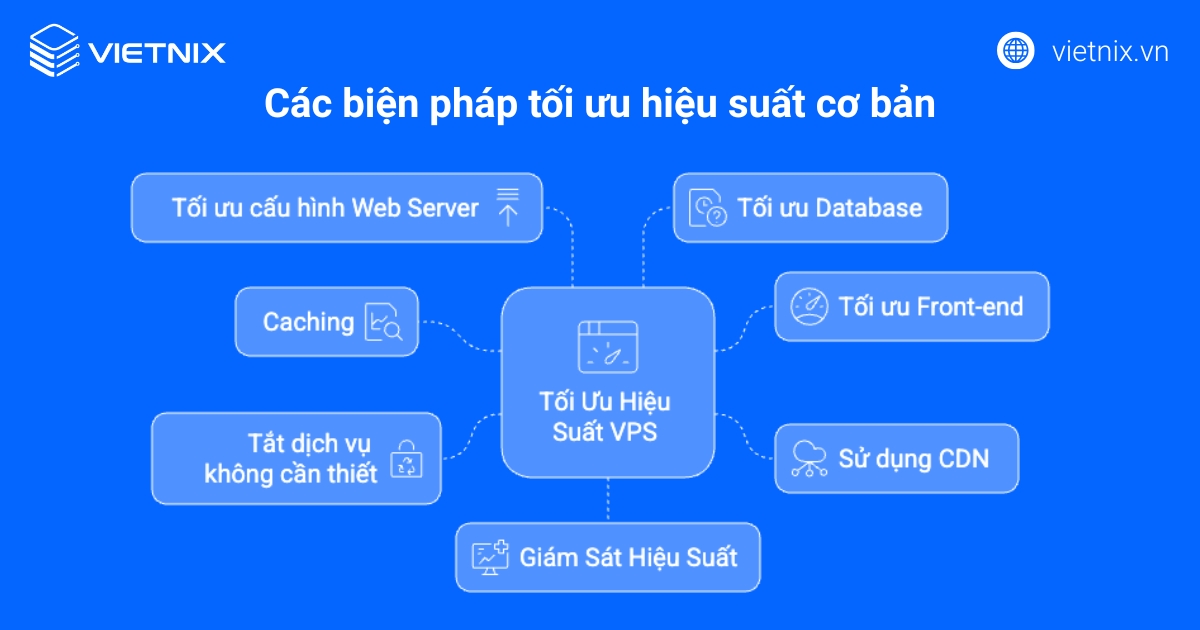
2. Các yếu tố bảo mật website quan trọng trên VPS
Việc bảo vệ website trước các nguy cơ tấn công bảo mật là yếu tố quan trọng đối với mọi doanh nghiệp. Để đảm bảo an toàn tối đa, bạn có thể tham khảo các yếu tố dưới đây:
- Cấu hình Firewall (Tường lửa): Sử dụng UFW (trên Ubuntu) hoặc firewalld (trên CentOS) để đóng tất cả các cổng không cần thiết, chỉ mở các cổng 80 (HTTP), 443 (HTTPS) và cổng SSH.
- Cập nhật phần mềm thường xuyên: Luôn cập nhật hệ điều hành, web server, PHP và các ứng dụng khác để vá các lỗ hổng bảo mật mới nhất.
- Sử dụng mật khẩu mạnh và xác thực 2 yếu tố (2FA): Áp dụng cho tất cả các tài khoản từ SSH, Control Panel đến trang quản trị website.
- Lên lịch sao lưu (Backup) tự động: Bạn cần backup định kỳ và lưu trữ dữ liệu ở một nơi khác ngoài VPS để tránh mất mát dữ liệu khi có các sự cố xảy ra.
- Bảo mật SSH: Bạn hãy thay đổi cổng SSH mặc định, sử dụng xác thực bằng SSH Key thay vì mật khẩu và chặn đăng nhập root trực tiếp để giảm nguy cơ bị tấn công dò quét.
- Quét mã độc định kỳ: Bạn có thể sử dụng các phần mềm như ClamAV, Maldet để kiểm tra, phát hiện mã độc trên VPS và website.
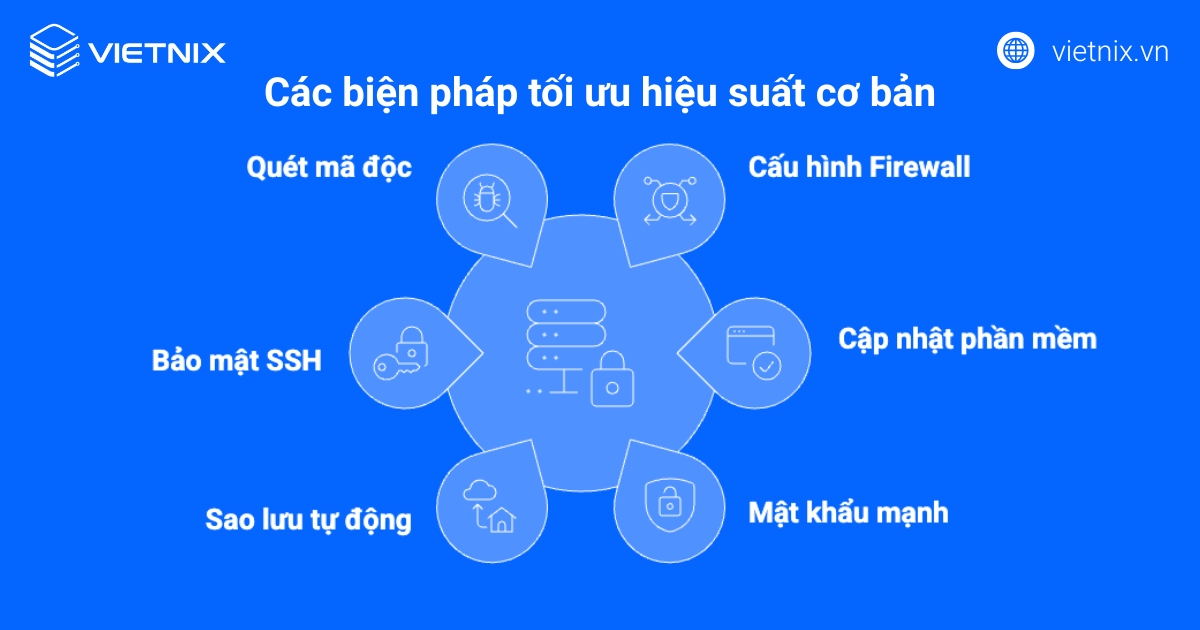
Vietnix cung cấp giải pháp VPS uy tín, bảo mật cao
Vietnix là nhà cung cấp giải pháp VPS uy tín, bảo mật cao, được thiết kế chuyên biệt để website của bạn luôn vận hành với hiệu suất, sự ổn định và an toàn tối đa. Hạ tầng VPS tại Vietnix sử dụng SSD/NVMe hiệu năng cao, mang lại tốc độ đọc/ghi vượt trội và phản hồi dữ liệu tức thì. Bạn không cần am hiểu sâu về quản trị máy chủ, bởi đã có đội ngũ kỹ thuật giàu kinh nghiệm hỗ trợ 24/7, sẵn sàng đồng hành và xử lý nhanh chóng mọi sự cố. Liên hệ ngay để được tư vấn chi tiết!
Thông tin liên hệ:
- Hotline: 18001093.
- Email: sales@vietnix.com.vn.
- Địa chỉ: 265 Hồng Lạc, Phường Bảy Hiền, Thành phố Hồ Chí Minh.
- Website: https://vietnix.vn/
Câu hỏi thường gặp
Có cần kiến thức lập trình để dùng VPS không?
Không cần là lập trình viên, nhưng kiến thức cơ bản về dòng lệnh là rất cần thiết cho bạn khi dùng VPS. Tuy nhiên, với Control Panel và sự hỗ trợ từ đội ngũ kỹ thuật của nhà cung cấp, người mới bắt đầu cũng có thể quản lý VPS hiệu quả.
Làm sao biết khi nào cần nâng cấp VPS?
Bạn hãy theo dõi chỉ số CPU/RAM trong bảng điều khiển. Nếu các chỉ số này thường xuyên ở mức cao (>80%) và website có dấu hiệu chậm đi, đó là lúc bạn nên cân nhắc nâng cấp.
Chuyển từ Shared Hosting sang VPS có phức tạp không?
Chuyển từ Shared Hosting sang VPS không quá phức tạp. Quá trình này bao gồm việc sao lưu dữ liệu và database, sau đó chuyển sang VPS và cấu hình lại. Nếu bạn cảm thấy phức tạp, Vietnix cung cấp dịch vụ hỗ trợ chuyển dữ liệu để giúp bạn.
Chi phí VPS so với Shared Hosting có đắt không?
VPS có chi phí cao hơn nhưng đổi lại là hiệu suất, bảo mật và khả năng kiểm soát vượt trội. Các gói VPS Giá Rẻ của Vietnix có mức giá rất cạnh tranh, là một khoản đầu tư xứng đáng cho sự ổn định của website.
Việc lựa chọn và cấu hình VPS để chạy website là một bước quan trọng, giúp website của bạn trở nên chuyên nghiệp, tải nhanh và an toàn hơn. Qua bài viết này, mình hy vọng đã cung cấp cho bạn một lộ trình rõ ràng, từ việc chọn đúng cấu hình, thực hiện các bước cài đặt cơ bản, cho đến tầm quan trọng của việc tối ưu và bảo mật. Cảm ơn bạn đã theo dõi bài viết!